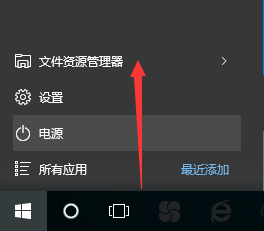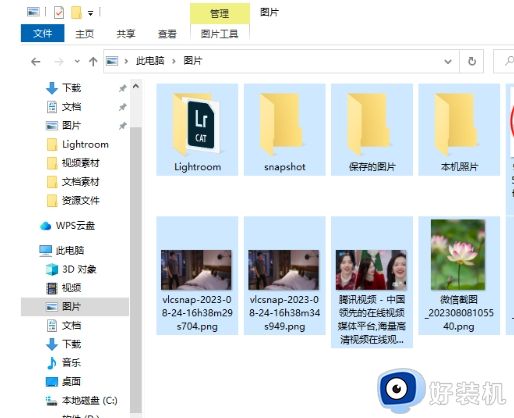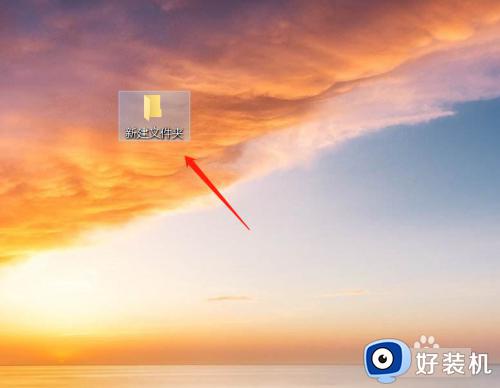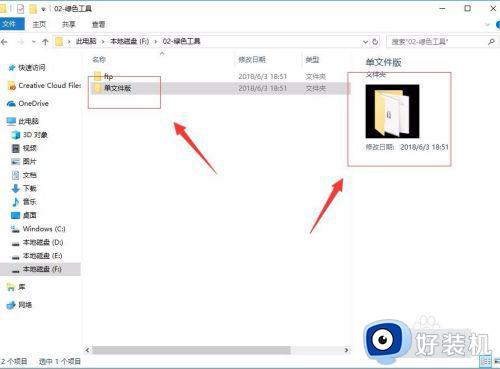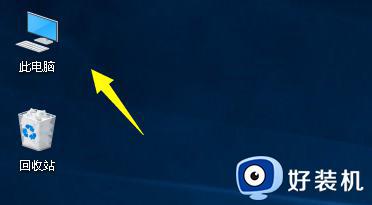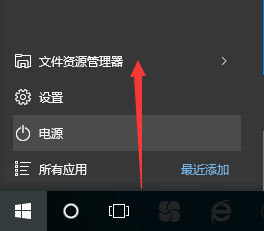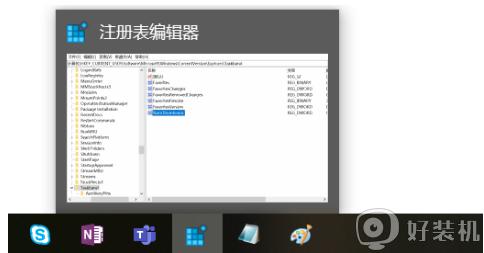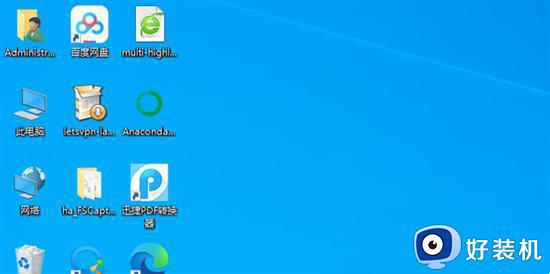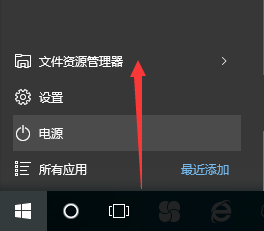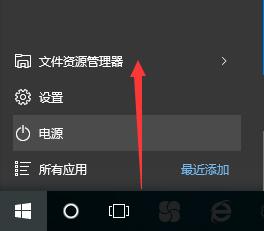win10右侧预览在哪关 关闭win10预览窗口的方法介绍
时间:2023-12-18 15:49:00作者:mei
win10系统点击文件夹文件时,右边会显示一大块的预览区域,通过预览的内容能帮助我们快速找到所需文件,不过,有用户觉得预览功能没什么用,想要将此关闭,那么win10右侧预览在哪关?大家一起参考下文步骤设置即可。
解决方法如下:
1、首先点击桌面此电脑。
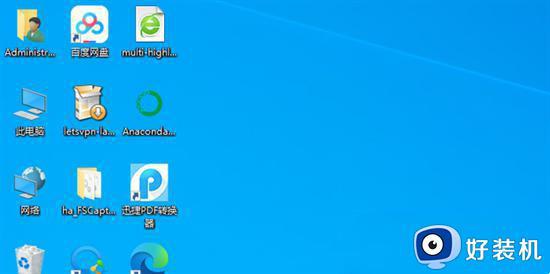
2、点击查看选项。

3、取消勾选预览窗格。
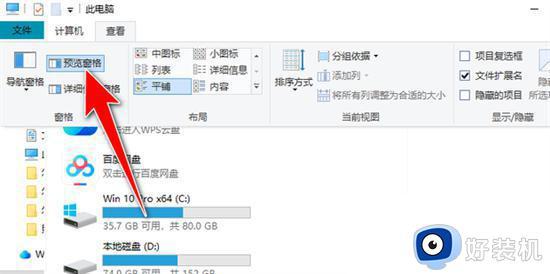
4、关闭成功,效果如图所示。
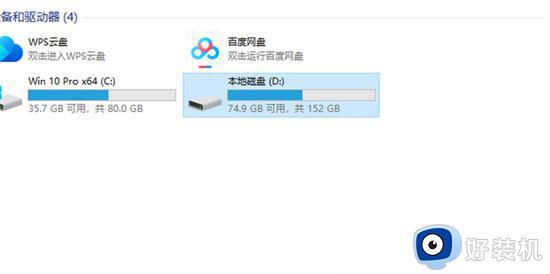
还可以通过组策略编辑器关闭预览窗口。
适用于Win10专业版和企业版用户。
按下Win+R键,运行“gpedit.msc”命令,打开组策略编辑器。
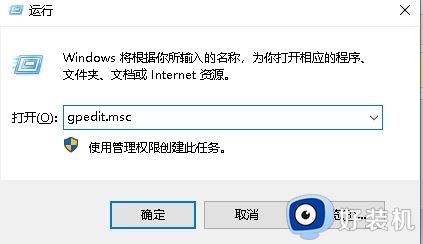
依次展开以下路径:用户配置→管理模板→Windows组件→文件资源管理器→取消预览窗格。
双击“取消预览窗格”选项,选择“已启用”,保存更改。
以上介绍关闭win10预览窗口的方法,如果不使用预览窗口的,可以根据个人需求进行关闭。